Slik løser du Bluetooth-problemer på Windows 10

Bluetooth lar deg koble Windows 10-enheter og tilbehør til PC-en din uten behov for ledninger. Her er ulike teknikker for å løse Bluetooth-problemer.
Nå vet nesten alle av oss at når du surfer på nettet legger du igjen digitale fotavtrykk i form av informasjonskapsler, cache. Alt dette registreres av nettstedoperatører for å optimalisere nettstedet og tilpasse innholdet. Men vet du at Google Chrome har sin egen DNS-cache som lagrer IP-adressen til nettsidene du går inn på?
Dette gjøres for raskt å nå og få tilgang til IP-adressen til nettsteder. Men denne DNS-cachen er en risiko for personvernet, derfor er det viktig å tømme Google DNS-cache. I tillegg til dette, senker foreldet cache nettleseren og kan føre til forskjellige DNS-feil . Ikke bare dette, når du flytter et nettsted til et nytt domenenavn og DNS-informasjonen ikke blir oppdatert, kan du få feil.
I denne artikkelen vil vi derfor liste opp de beste måtene å tømme Google DNS-buffer og DNS-buffer på macOS og Windows.
Hva er DNS Cache?
DNS står for Domain Name System, et system som endrer domenenavn til tall, dvs. IP-adresse. Dette er gjort for å gjøre surfing raskt og enkelt. DNS-informasjon hjelper nettleseren med å finne et nettsted.
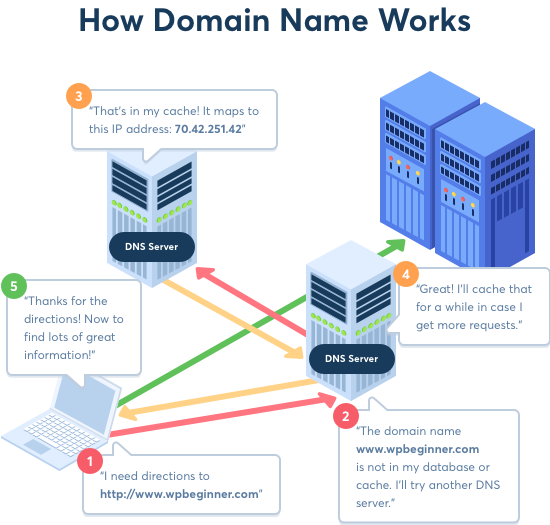
Bildekilde: wpbeginner.com
Men noen ganger kan dette føre til ulike DNS-feil som DNS_Probe_Finished_Nxdomain error , DNS-adresse ble ikke funnet , DNS-probe fullført Ingen Internett-feil i Chrome eller vertsrelaterte feil.
Derved forstyrrer nettleseropplevelsen din. Derfor er det viktig å vite hvordan du fikser Google DNS Cache-feil.
Metode 1: Tøm Chrome DNS Cache og Flush socket pools
Følg trinnene nedenfor for å gjøre det:
chrome://net-internals/#dnsog trykk Enter.I tillegg til dette kan det hende du også må spyle ut socket bassenger.
Følg trinnene nedenfor for å gjøre det:
chrome://net-internals/#sockets og trykk Enter.Avslutt Chrome og start den på nytt. På denne måten vil du kunne tømme DNS-bufferen fra Chrome.
Metode 2: Tøm Chrome DNS Cache ved å tømme nettleserdata
Lukk Chrome for å sette endringer i kraft.
I tillegg til dette, for å beskytte personvernet ditt når du surfer på nettet på en offentlig datamaskin , deaktiver Chrome DNS-buffer.
For å gjøre det, følg de ulike metodene som er forklart nedenfor:
Metode 3. Slå av DNS-forhåndshenting – Google Chrome
Metode 4. Deaktiver DNS-buffer fra utviklerverktøy
Videre, hvis du er bekymret for personvernet ditt og ønsker å tømme Google DNS-buffer fra Windows og Mac her er trinnene.
Trinn for å tømme DNS-buffer på macOS
Hvis du bruker en Mac og ønsker å slette DNS, følg trinnene nedenfor:
sudo killall -HUP mDNSResponder. Trykk Enter for å utføre kommandoen. Du blir bedt om å skrive inn macOS-passordet ditt. Det er ditt påloggingspassord.Dette vil hjelpe til med å fjerne DNS fra macOS. Du kan nå besøke nettsteder for å lage ny og oppdatert DNS.
Trinn for å tømme DNS-buffer i Windows
1. Skriv ledeteksten i søkeboksen.
2. Høyreklikk deretter på søkeresultatene og velg Kjør som administrator.
3. Dette vil åpne ledetekstvinduet. Her skriv inn ipconfig /flushdnsog trykk Enter for å utføre kommandoen.
Dette vil tømme Windows DNS-buffer, og du kan nå besøke nettstedet for å hente oppdatert DNS.
BONUSTIPS
Hvis du leter etter en måte å utføre sikker surfing og spyle DNS på en enkel måte, anbefaler vi å bruke Systweak VPN. Denne profesjonelle VPN-en for Windows hjelper til med å surfe anonymt på nettet, skjule digitale fotavtrykk, omgå geo-restriksjoner i nesten alle landene. Dessuten tilbyr den til og med en Kill Switch, dette betyr at hvis VPN-tilkoblingen avbrytes, kobler den deg fra Internett og unngår avsløring av IP-adresse.
Du kan laste den ned ved å klikke på knappen nedenfor:
Det er alt for nå om hvordan du tømmer Chrome DNS-buffer. Hvis du har andre problemer, vennligst legg igjen en kommentar.
Bluetooth lar deg koble Windows 10-enheter og tilbehør til PC-en din uten behov for ledninger. Her er ulike teknikker for å løse Bluetooth-problemer.
Lær deg å ta kontroll over personvernet ditt ved å tømme Bing-søkeloggen og Microsoft Edge-loggen med enkle trinn.
Oppdag den beste samarbeidsprogramvaren for små bedrifter. Finn verktøy som kan forbedre kommunikasjon og produktivitet i teamet ditt.
Lær hvordan du holder statusen din aktiv i Microsoft Teams. Følg våre trinn for å sikre at du alltid er tilgjengelig for kolleger og kunder.
Oppdag den beste prosjektledelsesprogramvaren for småbedrifter som kan hjelpe deg med å organisere prosjekter og oppgaver effektivt.
Gjenopprett siste økt enkelt i Microsoft Edge, Google Chrome, Mozilla Firefox og Internet Explorer. Dette trikset er nyttig når du ved et uhell lukker en hvilken som helst fane i nettleseren.
Hvis du har mange duplikater klumpet på Google Photos eller ønsker å eliminere duplikatbilder, så sjekk ut de mange måtene å slette duplikater i Google Photos.
Hvordan fikse at Nintendo Switch ikke slår seg på? Her er 4 enkle løsninger for å fikse at Nintendo Switch ikke slår seg på.
Lær hvordan du tilbakestiller Gmail-passordet ditt enkelt og sikkert. Endre passordet regelmessig for å beskytte kontoen din.
Lær hvordan du konfigurerer flere skjermer på Windows 10 med denne bloggen. Det være seg to eller tre eller flere skjermer, du kan enkelt sette opp skjermer for spilling eller koding.








